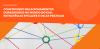O Moodle possui alguns recursos que facilitam a comunicação entre os participantes. Entre os mais utilizados estão o fórum e envio de mensagens, no entanto, estas duas ferramentas são assíncronas, isto é, as mensagens não são trocadas em tempo real, ao mesmo tempo.
Mas também temos um recurso (atividade) de mensagens síncronas, na qual podemos falar em tempo real com nossos alunos, com a troca de mensagens instantâneas. Este recurso no Moodle é chamado de chat, muito fácil de usar e configurar, como veremos a seguir.
Mas antes algumas observações importantes:
a) Nesse tipo de atividade é importante a presença de um professor como moderador da turma.
b) Evite muitos alunos em um mesmo chat, certamente você professor não dará conta de responder a todas as dúvidas. Caso tenha muito alunos divida-os em turmas e horários diferentes.
c) Esta ferramenta consome muitos recursos do servidor e certamente irá apresentar lentidão e falhas no ambiente se você não estiver com um plano de servidor adequado.
Como configurar
1 – Entre no curso que deseja habilitar a atividade chat e habilite edição.
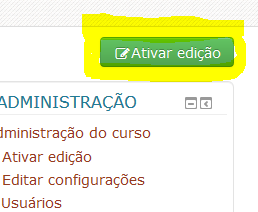
2 – No tópico (módulo) onde deseja colocar seu chat clique em “Adicionar uma atividade ou recurso”.
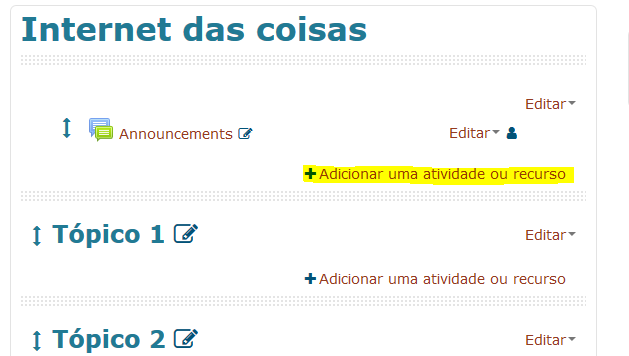
3 – Agora, selecione a atividade Chat e clique em adicionar
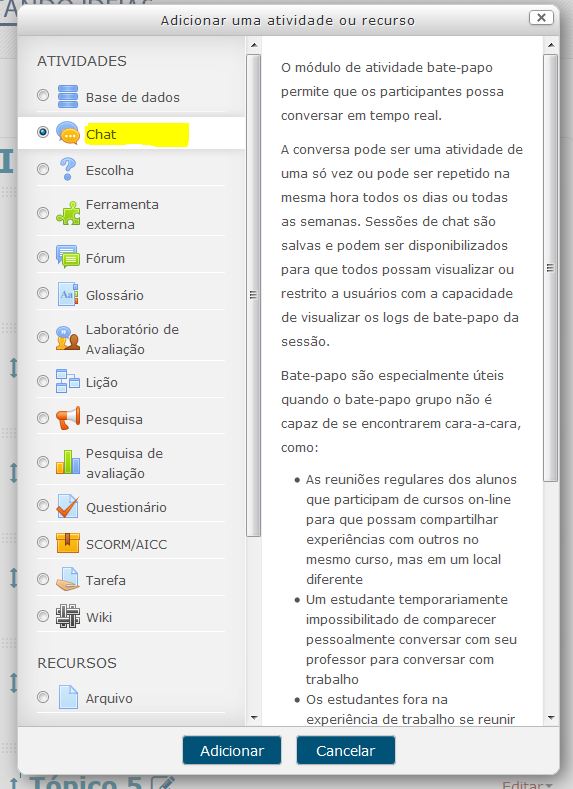
4 – A tela de configurações do Chat será apresentada, conforme imagem a seguir.
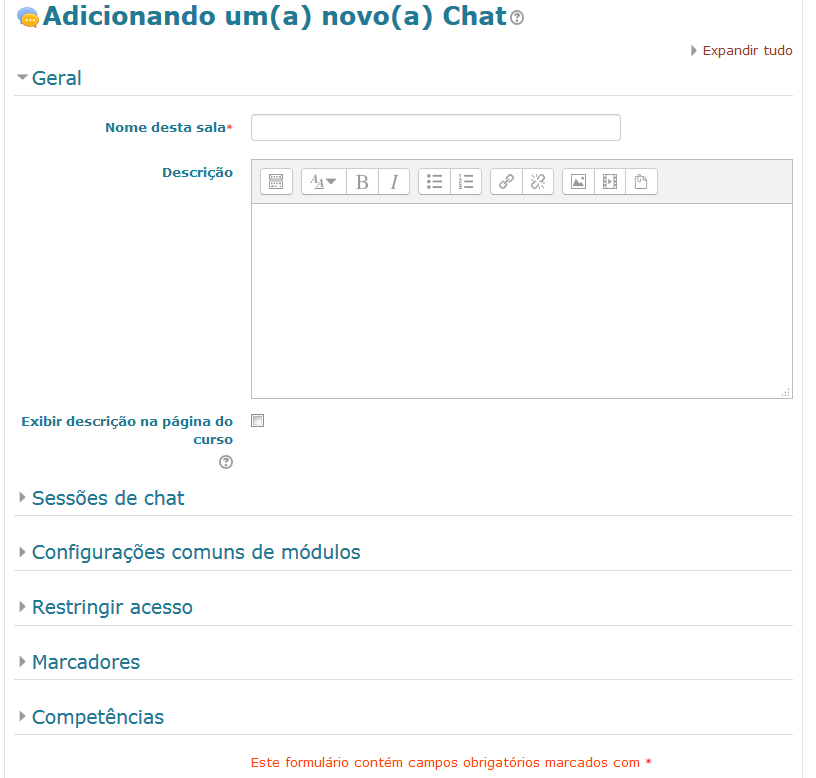
5 – Vamos às configurações!
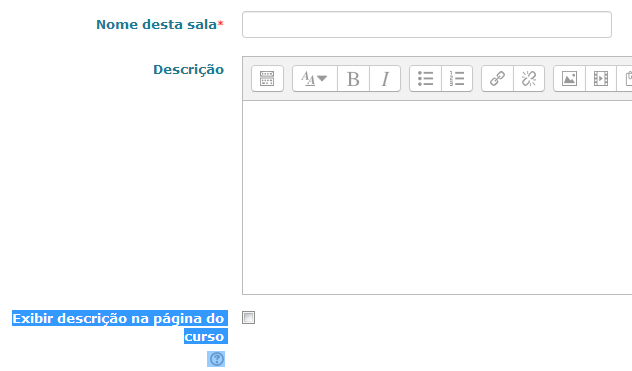
Nome desta sala: O nome que será visualizado pelos seus alunos, por exemplo, “Chat de dúvidas da lição 3”.
Descrição: Uma breve descrição do que será tratado no chat
Exibir descrição na página do curso: Se habilitado, a descrição acima irá aparecer na página do curso e dentro da atividade, caso contrário, apenas dentro da atividade.
Sessões de chat
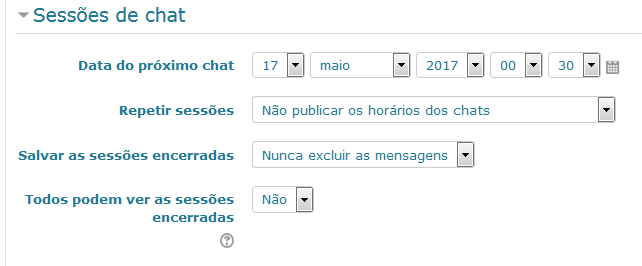
Data do próximo chat: A data e hora em que o chat ficará ativo para os alunos
Repetir sessões: A periodicidade em que este mesmo chat estará disponível. Você poderá usar este mesmo chat diversas vezes, com datas e horários já determinados.
Salvar as sessões encerradas: Você poderá gravar as sessões para futura consulta dos alunos participantes ou daqueles que não puderam participar do chat.
Todos podem ver as sessões encerradas: Se for definido como não, somente os usuários que possuírem a permissão mod/chat:readlog serão capazes de ver as logs de chats.
Agora basta aguardar o dia e horário agendado para dar inicio ao chat com seus alunos.
Quer saber mais? Acesse nosso Canal no Youtube e assista Como configurar um chat no Moodle
Obrigado,
Marcelo Claro
Publicado em: 17/05/2017







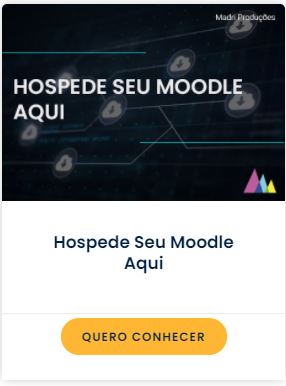

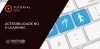

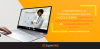
![[AI] Veja como importar questões para o lms Moodle com a Inteligência Artificial](/media/jact/small/images/2023/tutoriais/blog-Como_traduzir_um_plugin_do_lms_Moodle_com_a_inteligencia_artificial.png)
![[AI] Veja como importar questões para o lms Moodle com a Inteligência Artificial](/media/jact/small/images/2023/tutoriais/blog-AI_Veja_como_importar_questoes_para_o_lms_Moodle_com_a_Inteligencia_Artificial.png)